如何在Graph Explorer中调用Teams相关接口?
大家在开发Microsoft Teams应用的时候,难免会碰到调用接口的情况,有时候会想快速知道某个功能对应的接口,或者某个接口返回的数据对应的结构是什么样的,这时候怎么办呢?
当然,一种方法就是直接搜docs.microsoft.com文档库,简单粗暴。
另一种方法就是使用Graph Explorer,简单高效,作为developer,看这个更爽一些。扔个地址出来:https://developer.microsoft.com/en-us/graph/graph-explorer
这里主要跟大家介绍一下这里的功能,首先打开graph explorer,然后登录账号。
我这里已经登录了,直接跳过登录,上个图:

一开始进去是上手的几个接口,点击show more samples进入,可以选择其他的模块,这里我们选择Teams。

关掉选择的category列表,就可以看到teams对应的几个接口了。
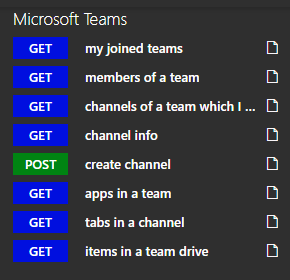
选择第一个my joined teams,点击run query按钮,结果就出来了。

如果我们想拿到哪个Team下装了哪些应用,则可以调用如下接口,team-id可以从第一个请求中拿到

替换为对应的team id,run query,得到如下数据

这里就可以拿到某个team下安装的所有应用了。
当然,这里只是给出有限的sample请求,如果有其他需求,这里没有展示出来,可以跳到https://docs.microsoft.com/en-us/graph/api/resources/teams-api-overview?view=graph-rest-1.0里去查找对应的接口。
有些接口所需要的数据,是需要调用其他接口获得的。所以,在真正coding的时候,也是有先后次序,一步一步拿到的。
另外,可能很多人提到接口调用频繁的性能问题,当然也可以做缓存,只是缓存时间得按照自己的需求或者参考官方的建议(如果有的话)来定。
今天就跟大家分享到这儿,简单的界面,大大的功能。有问题可以直接回复帖子,共同探讨。